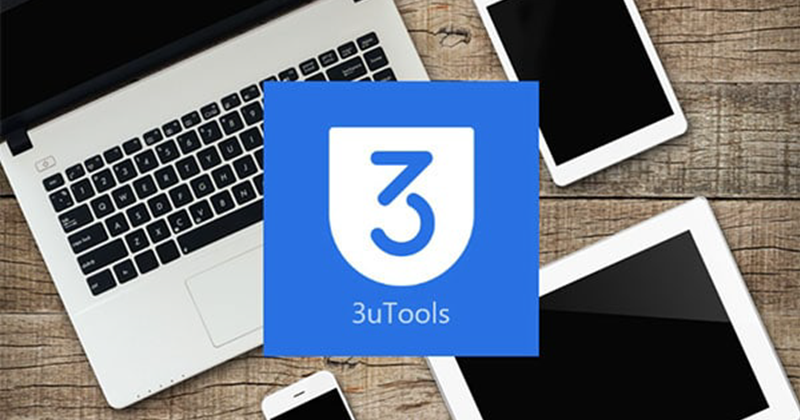
3utools là gì?
3uTools là một phần mềm giúp kết nối máy tính với iPhone, giúp người dùng sao chép dữ liệu như nhạc, video, hình ảnh giữa hai thiết bị một cách tiện lợi. Từ đó tăng hiệu quả công việc và tiết kiệm thời gian của người dùng.
Ngoài việc sao chép dữ liệu, 3uTools còn hỗ trợ việc cập nhật phiên bản iOS mới, Jailbreak iOS, và Flash Firmware chỉ với một cú click.
Phần mềm được phát triển bởi 3uTeam và cho phép sử dụng hoàn toàn miễn phí.
Ưu điểm 3utools là gì?
3uTools là một công cụ quản lý thiết bị di động mạnh mẽ, với nhiều tính năng hữu ích như sau:
- Quản lý dữ liệu: Cho phép sao lưu và khôi phục dữ liệu, quản lý ảnh, video, nhạc và tệp tin khác trên thiết bị iOS.
- Jailbreak và Flash: Hỗ trợ jailbreak cho các thiết bị iOS và cho phép người dùng flash lại firmware của thiết bị.
- Tùy chỉnh: Cung cấp các công cụ để tùy chỉnh giao diện, âm thanh, và các tính năng khác trên thiết bị iOS.
- Tải về ứng dụng: Cho phép người dùng tải xuống và cài đặt các ứng dụng không cần thông qua App Store chính thức.
- Quản lý dữ liệu từ máy tính: Người dùng có thể truy cập vào hệ thống tệp của thiết bị iOS từ máy tính và quản lý dữ liệu trực tiếp từ đó.
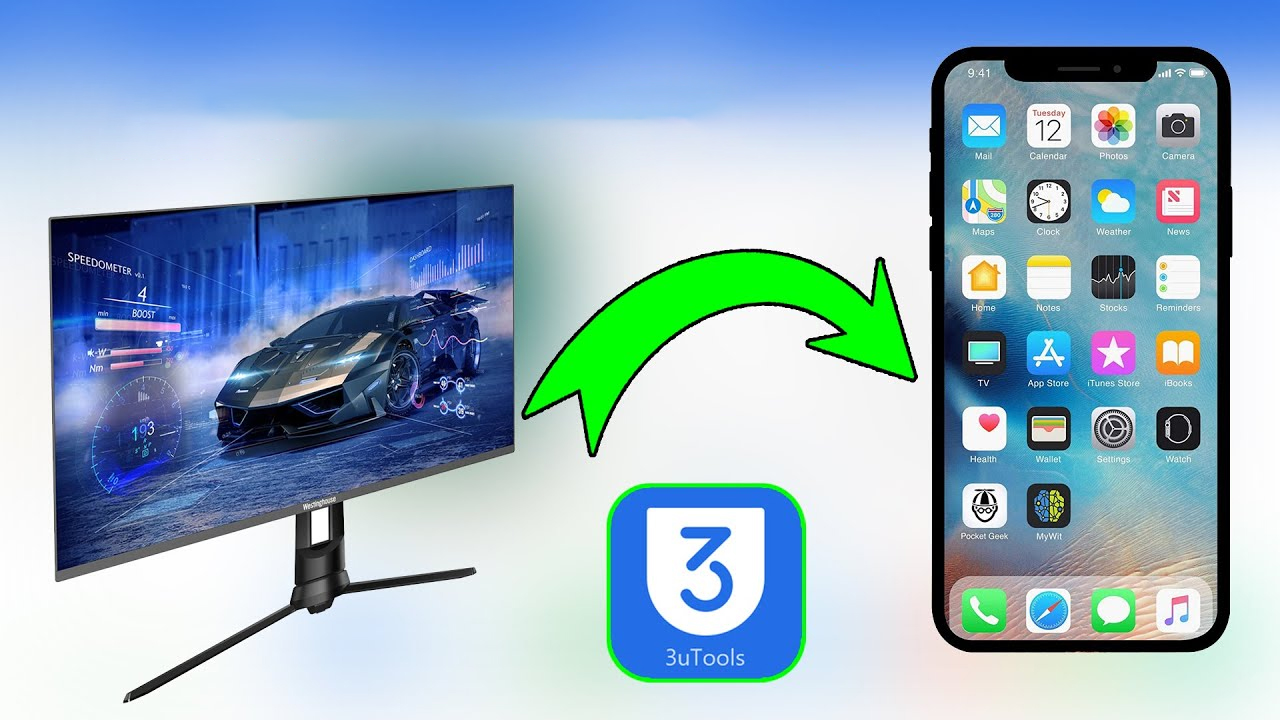
Qua tìm hiểu 3uTools là gì cùng những tính năng ưu việt của nó có thể thấy rằng, đây một công cụ hữu ích, đem lại nhiều tiện ích cho người dùng iOS.
Nhược điểm của 3UTools là gì?
Bên cạnh các ưu điểm vượt trội mà 3utools mang lại cho người dùng thì ứng dụng này vẫn còn một số hạn chế nhất định.
Cần am hiểu về công nghệ khi sử dụng các tính năng
Mỗi tính năng của 3utools đều có những bước thực hiện khác nhau, cả trên điện thoại lẫn máy tính. Vì thế, nếu bạn không rành về thiết bị công nghệ thì rất khó để quản lý dữ liệu hay chia sẻ tài liệu giữa các thiết bị với nhau thông qua ứng dụng này.
Đôi khi gặp lỗi hoặc không tương thích với một số thiết bị
Trong quá trình tìm hiểu 3utools là gì để sử dụng thì người dùng có thể gặp vài sự cố như không nhận diện thiết bị, bị mất dữ liệu trên máy, bị treo nên không thể thực hiện các thao tác. Thêm vào đó, ứng dụng này rất kén thiết bị kết nối. Vì thế, bạn cần cân nhắc để tránh việc phải cài đặt quá nhiều thiết bị cho máy tính và điện thoại.
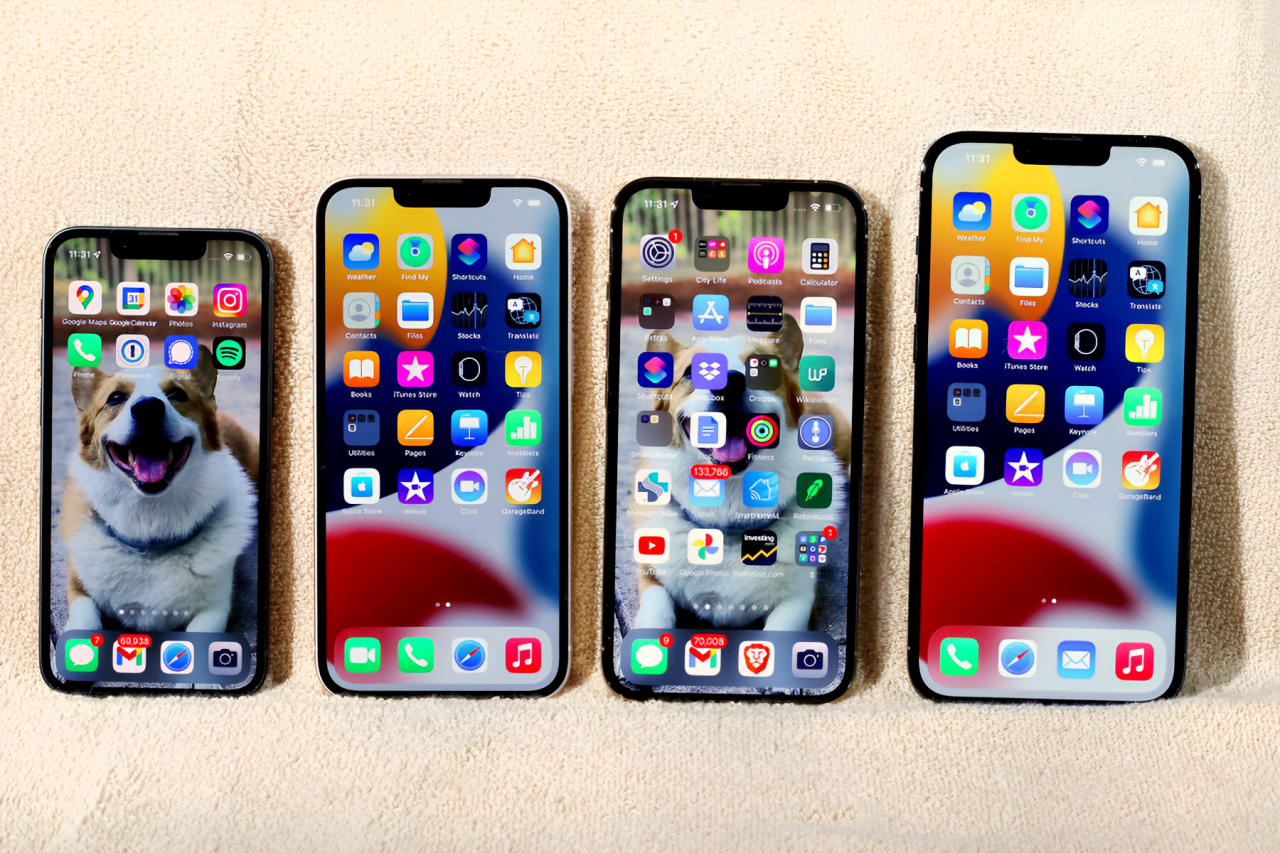
Hướng dẫn cách cài đặt 3UTools cực đơn giản
Để có thể quản lý cũng như truy cập vào các dữ liệu trên điện thoại iPhone thì đầu tiên bạn cần cài đặt ứng dụng 3utools trong máy tính cá nhân của mình. Cụ thể là bạn nên thực hiện các bước sau:
- Bước 1: Truy cập https://www.3u.com/ để tải xuống ứng dụng từ trang web chính thức của 3uTools. Điều này sẽ giúp đảm bảo laptop của bạn không bị virus xâm nhập vào.
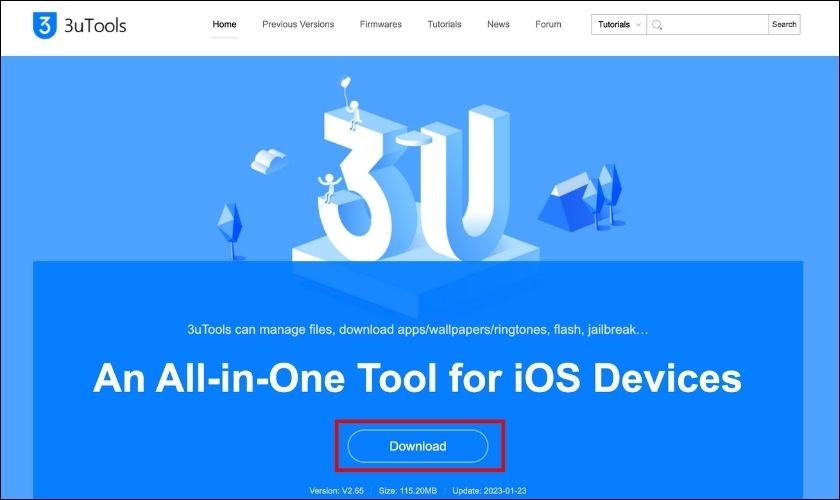
- Bước 2: Mở tập tin vừa tải >> nhấp vào nút Install.
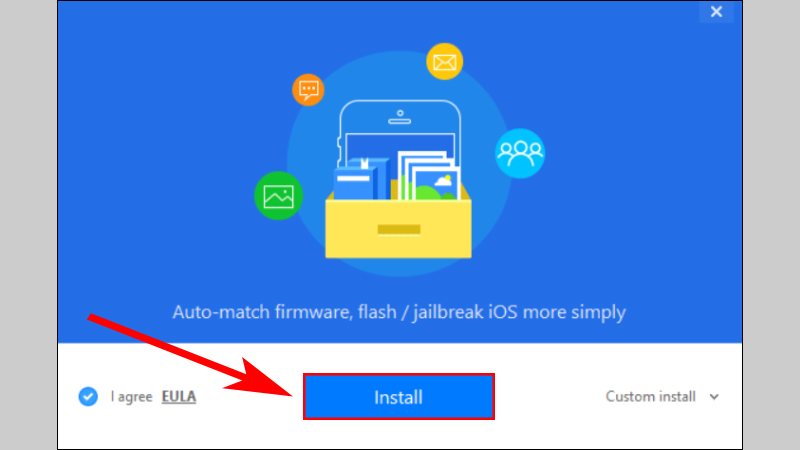
- Bước 3: Sau khi đã cài đặt xong, bạn hãy nhấp vào ô Launch để mở ứng dụng và bắt đầu sử dụng.
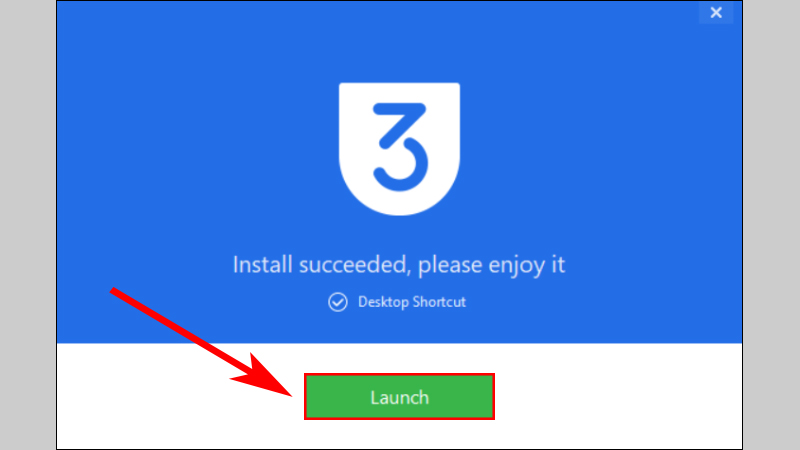
- Bước 4: Dùng dây sạc của điện thoại để liên kết giữa di động iPhone và máy tính ở cổng USB. Từ đây, bạn đã dễ dàng truy cập vào các ứng dụng, file lưu trữ trên điện thoại thông qua máy tính. Tất cả các thông tin sẽ được nhìn rõ hơn trên màn hình lớn của laptop.
Lưu ý: Đảm bảo rằng bạn đã tải xuống phiên bản phù hợp với hệ điều hành của mình (Windows hoặc macOS), đồng thời cần tuân thủ các hướng dẫn cụ thể của nhà sản xuất để tránh gặp phải vấn đề trong quá trình cài đặt 3uTools.
Cách sử dụng 3uTools
Nhu cầu sử dụng điện thoại không chỉ nghe, giải trí mà còn phục vụ cho những mục đích khác. Điển hình là dùng điện thoại để quản lý các thiết bị khác của mình.
Cách sử dụng 3uTools xem thông tin của điện thoại iPhone
Để xem thông tin chi tiết về iPhone bằng ứng dụng 3uTools, bạn có thể thực hiện theo các bước sau:
- Mở ứng dụng và kết nối iPhone: Kết nối iPhone của bạn với máy tính bằng cáp USB. Mở ứng dụng 3uTools trên máy tính của bạn.
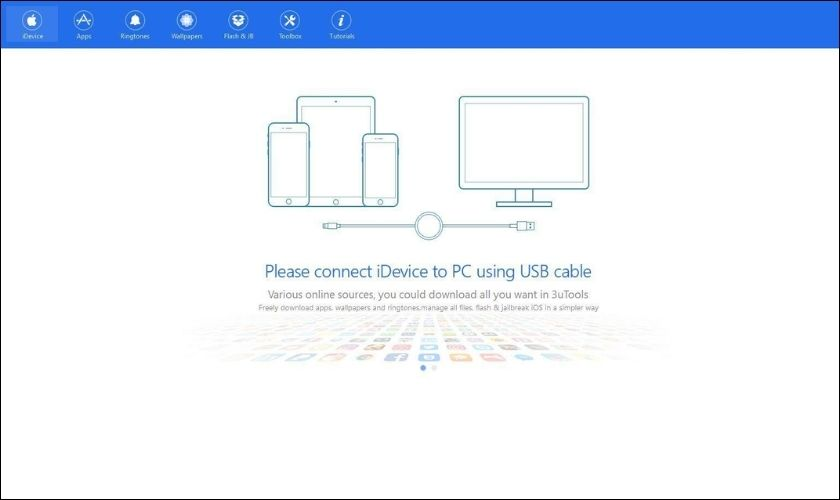
- Chọn thiết bị: Sau khi 3uTools đã nhận diện thiết bị của bạn, bạn sẽ thấy một biểu tượng của iPhone xuất hiện trên giao diện chính của ứng dụng.
- Xem thông tin chi tiết: Nhấp vào biểu tượng iPhone để mở chi tiết thiết bị. Tại đây, bạn sẽ thấy các mục thông tin như "Model", "Serial Number", "IMEI", "Storage", "Battery", và nhiều hơn nữa.
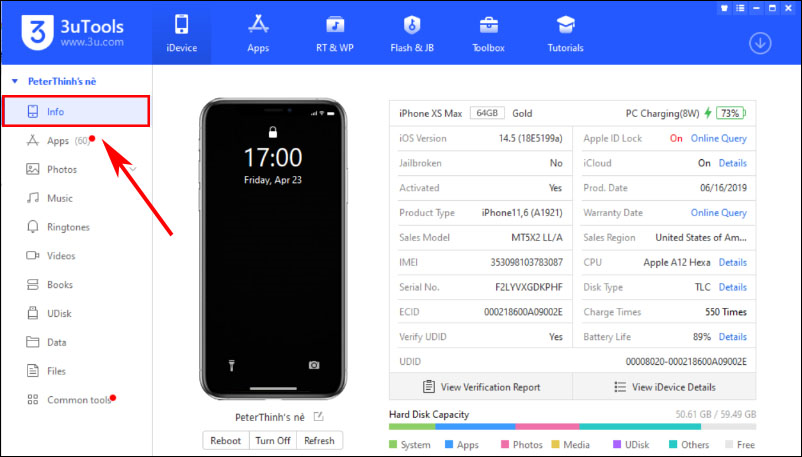
Bạn cũng có thể xem thông tin về phiên bản firmware, dung lượng lưu trữ sử dụng và còn lại, cũng như các thông tin về pin và tình trạng pin.
Chuyển sang chế độ ngôn ngữ tiếng Việt trên 3uTools dễ sử dụng
- Nhấp vào biểu tượng 3 dấu gạch ngang ở góc trên phải giao diện
- Tìm và chọn mục Settings.
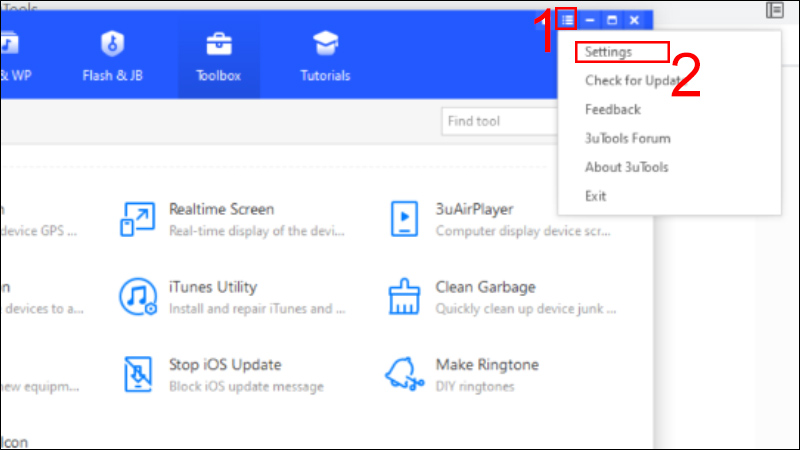
- Tiếp theo vào mục Set Language rồi tìm và chọn ngôn ngữ Tiếng việt
- Nhấp Apply chuyển sang tiếng Việt cho dễ sử dụng
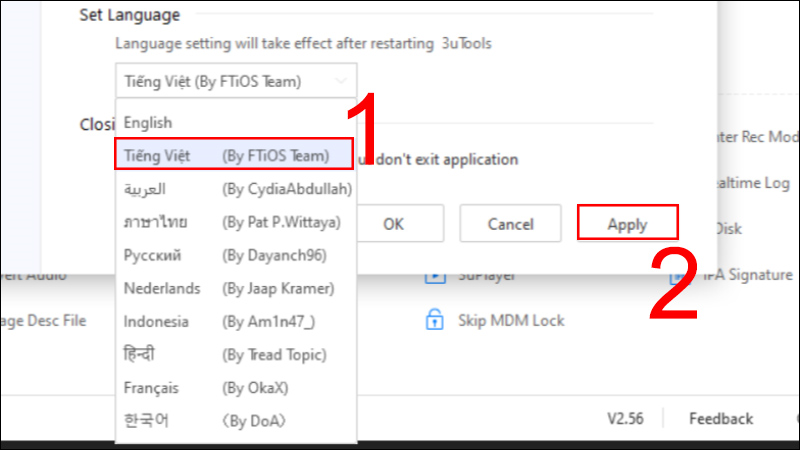
Quản lý nhạc, video và các dữ liệu trong điện thoại iPhone
Tại trang giao diện chính của 3uTools, bạn sẽ dễ dàng tìm kiếm chức năng quản lý nhạc, video hay các dữ liệu của mình ở thanh bên trái. Nếu muốn chỉnh sửa, thêm hay xóa thì bạn chỉ cần nhấp vào biểu tượng tương ứng là hoàn thành.
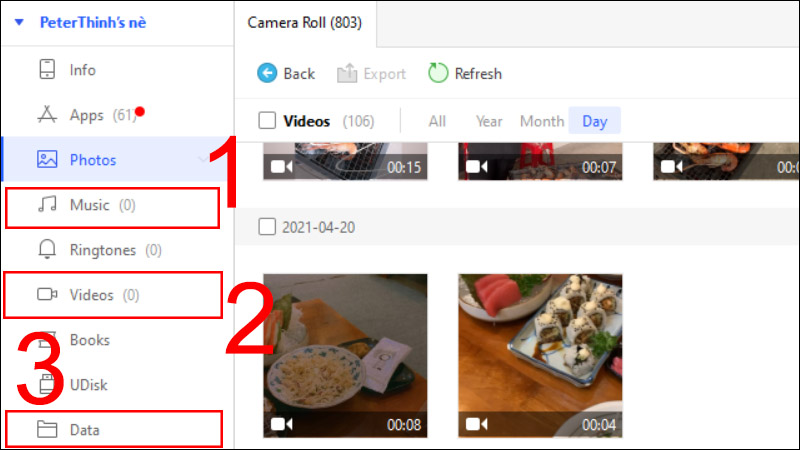
Thực hiện Jailbreak trên iOS
Jailbreak là thao tác giúp bạn loại bỏ các rào cản về phần mềm do nhà sản xuất iPhone cài đặt. Từ đó sẽ cài đặt được nhiều ứng dụng, đem lại những trải nghiệm thú vị hơn. Lưu ý, trước khi thực hiện Jailbreak thì bạn cần sao lưu dữ liệu trước.
- Nhấn vào mục Backup/Restore nằm ở góc dưới bên trái màn hình, rồi chọn tiếp mục Back up Now để sao lưu.
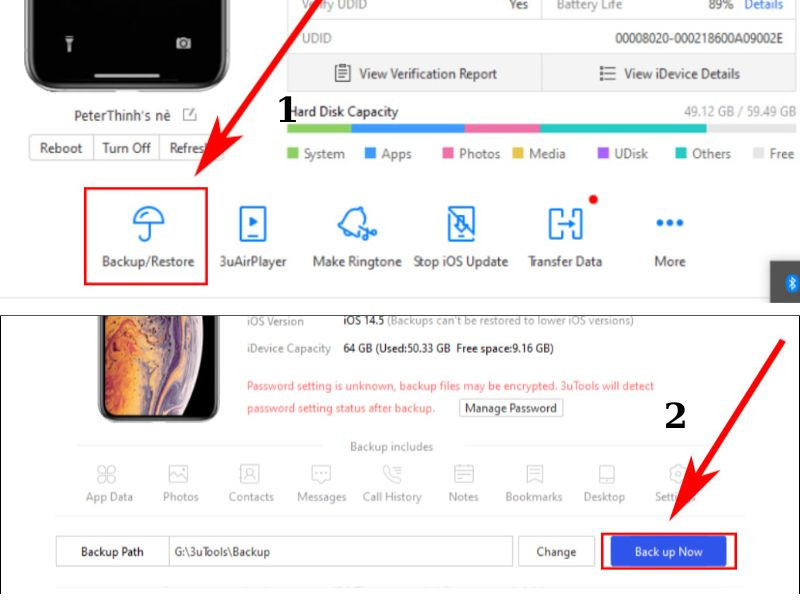
- Tìm, chọn mục Flash & JB trên giao diện màn hình chính, sau đó chọn tiếp Jailbreak.
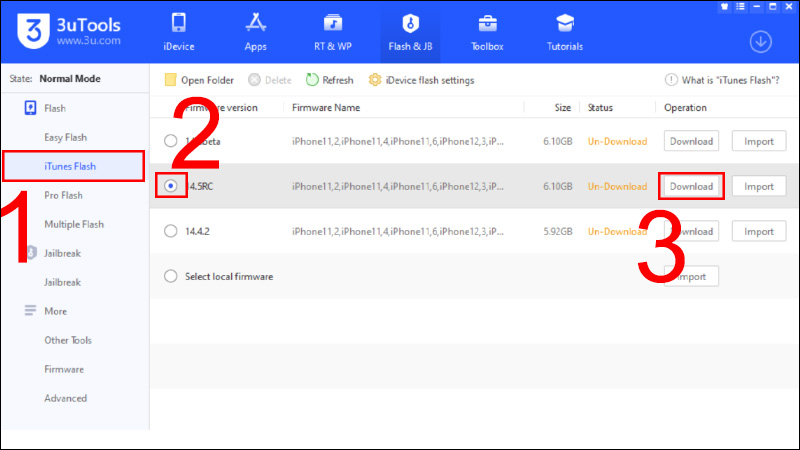
- Nhấn Run Jailbreak để 3uTools có thể truy cập và quản lý các tệp trong điện thoại IOS.
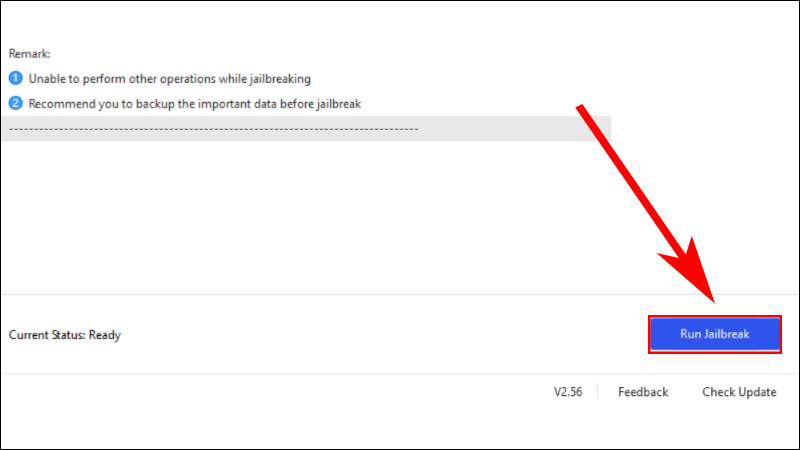
Flash iPhone bằng 3uTools
- Vẫn tại mục Flash & JB, bạn nhấp chọn iTunes Flash
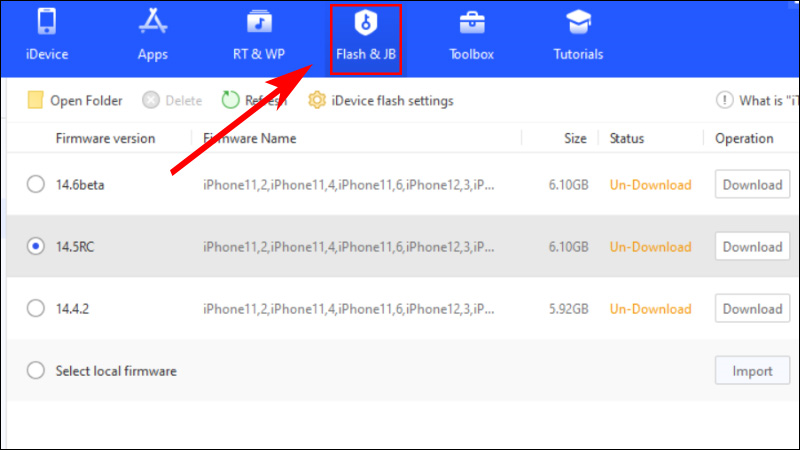
- Tìm kiếm phiên bản phù hợp rồi tích chọn
- Nhấn nút Download để tải phần mềm xuống
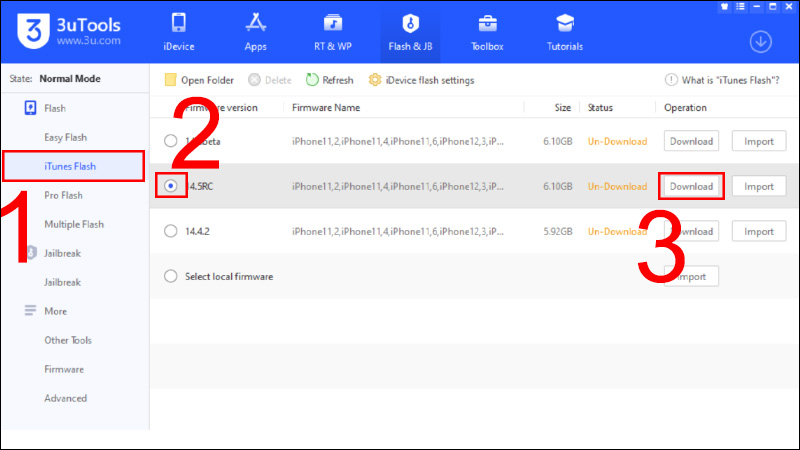
- Nhấp vào mục Pro Flash và chọn Import Firmware.
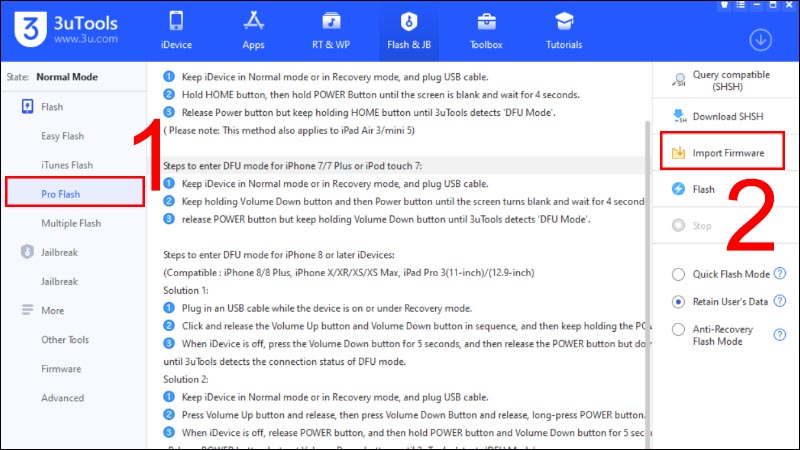
Tìm hiểu và sử dụng bộ công cụ Toolbox của 3uTools
Toolbox là là nơi cung cấp nhiều ứng dụng hữu ích khác của 3uTools. Vẫn tại giao diện màn hình chính của phần mềm, bạn tìm ở thanh công cụ trên, hàng ngang có biểu tượng chiếc cặp kèm dòng chữ Toolbox. Click chọn và tìm ứng dụng muốn sử dụng.
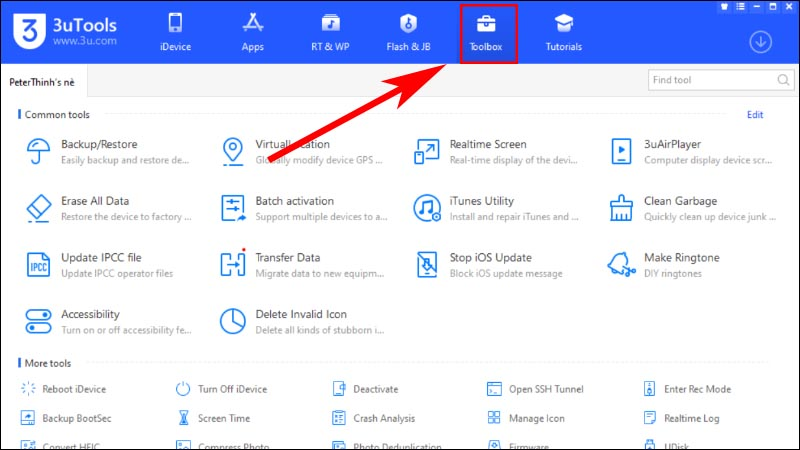
Lỗi thường gặp khi sử dụng ứng dụng 3uTools là gì?
Khi sử dụng ứng dụng 3uTools, người dùng có thể gặp phải một số lỗi phổ biến sau đây:
Lỗi không nhận diện thiết bị của 3uTools là gì?

Đôi khi, 3uTools có thể không nhận diện được thiết bị iOS kết nối với máy tính. Nguyên nhân có thể là do cổng USB hoặc cáp kết nối không hoạt động hoặc do driver của thiết bị không được cài đặt đúng cách trên máy tính.
Lỗi jailbreak hoặc flash firmware
Jailbreak hoặc flash firmware cũng có thể gặp lỗi trong quá trình thực hiện, dẫn đến việc thiết bị không hoạt động đúng cách hoặc bị treo. Lỗi này thường xuất hiện khi phiên bản firmware không tương thích hoặc quá trình thực hiện không thành công.
Mất dữ liệu
Trong một số trường hợp, việc sử dụng các tính năng như sao lưu và khôi phục dữ liệu có thể gây ra mất dữ liệu không mong muốn do quá trình không hoàn thành hoặc xung đột phần mềm.

Sự cố ứng dụng bị treo hoặc không phản hồi
Khi sử dụng, người dùng có thể xảy ra trường hợp ứng dụng 3uTools bị treo hoặc không phản hồi do nhiều nguyên nhân khác nhau như lỗi phần mềm, xung đột với các ứng dụng khác hoặc do tài nguyên hệ thống bị thiếu.
Tải xuống 3uTool không hoàn thành
Trong quá trình tải xuống hoặc cài đặt ứng dụng, có thể gặp phải lỗi không hoàn thành do mất kết nối internet, hạn chế mạng, hoặc do vấn đề kỹ thuật trên máy tính hoặc thiết bị iOS.
Lỗi kết nối SSH
Nếu bạn sử dụng tính năng SSH Tunnel để truy cập vào hệ thống tệp của thiết bị iOS, có thể gặp lỗi kết nối do cài đặt không đúng cách hoặc cấu hình không tương thích.
Để giải quyết các lỗi 3utools này, người dùng có thể tham khảo hướng dẫn sử dụng, tìm kiếm hỗ trợ trực tuyến từ cộng đồng người dùng, hoặc liên hệ với bộ phận hỗ trợ của nhà sản xuất.
Cách sửa lỗi trên phần mềm 3uTools đơn giản
Để sửa các lỗi phổ biến trên phần mềm 3uTools, bạn có thể thực hiện các bước sau đây:
Cách 1: Kiểm tra kết nối thiết bị
- Đảm bảo rằng thiết bị iOS của bạn đã được kết nối chính xác với máy tính qua cáp USB.
- Thử sử dụng cổng USB khác hoặc cáp USB mới để loại trừ vấn đề về cổng hoặc cáp kết nối.

Cách 2: Khởi động lại phần mềm 3uTools
Đôi khi, một lỗi nhỏ có thể được giải quyết bằng cách đơn giản là khởi động lại ứng dụng. Đóng 3uTools và mở lại để kiểm tra xem lỗi có tiếp tục xuất hiện hay không.
Cách 3: Cập nhật phiên bản mới nhất của 3utools
Đảm bảo rằng bạn đang sử dụng phiên bản mới nhất của 3uTools. Nếu không, hãy tải về và cài đặt phiên bản 3utools mới nhất để cải thiện các lỗi.
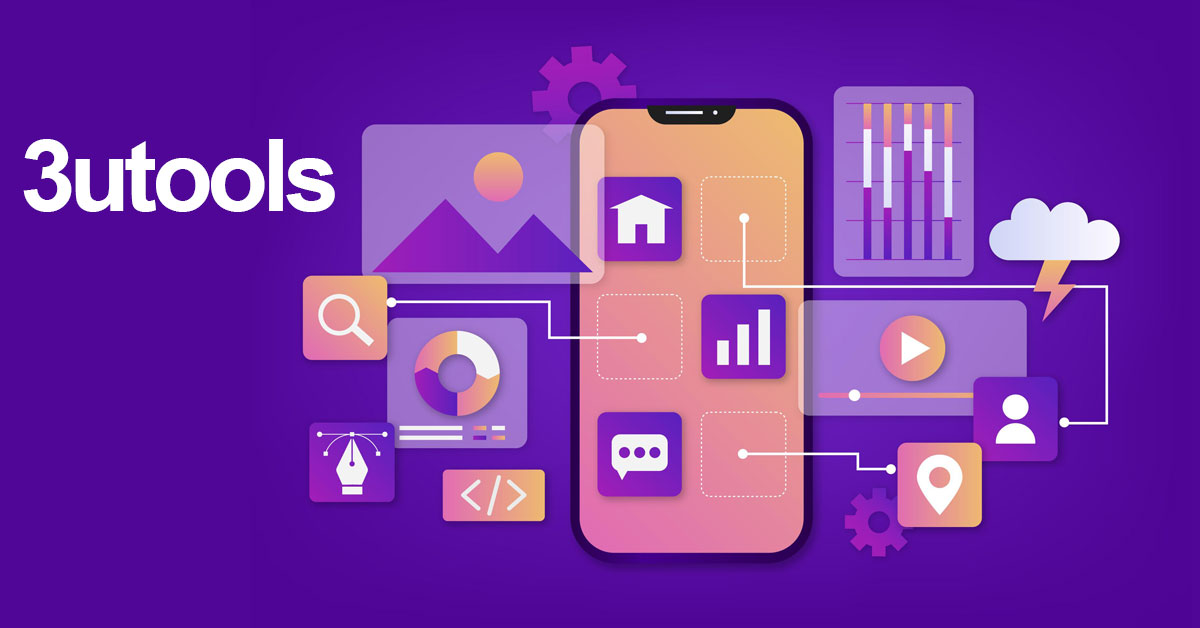
Cách 4: Kiểm tra kết nối Internet
Nếu bạn gặp lỗi trong quá trình tải xuống hoặc cài đặt ứng dụng, hãy kiểm tra kết nối internet của bạn. Đảm bảo rằng bạn có kết nối internet ổn định và đủ băng thông để thực hiện các hoạt động trên 3uTools.
Cách 5: Liên hệ với nhân viên hỗ trợ 3utools
Nếu bạn gặp phải lỗi không thể giải quyết được, hãy liên hệ với bộ phận hỗ trợ của 3uTools hoặc tìm kiếm trên các diễn đàn và cộng đồng người dùng để nhận được sự hỗ trợ từ người dùng khác.
Cách 6: Sử dụng các chức năng khác của 3utools
Trong một số trường hợp, bạn có thể thử sử dụng các chức năng khác trong 3uTools thay vì tiếp tục thử lại chức năng gây lỗi. Có thể chức năng khác hoạt động mà không gặp vấn đề.
Qua tìm hiểu về 3uTools là gì thì có thể thấy đây là một công cụ quản lý thiết bị di động mạnh mẽ dành cho các thiết bị iOS. Với cách cài đặt và sử dụng đơn giản, 3uTools mang lại cho người dùng một trải nghiệm linh hoạt và thuận tiện trong việc quản lý và tùy chỉnh thiết bị của mình. Tuy nhiên, ứng dụng 3uTools được nghiên cứu và phát triển bởi bên thứ 3 là đội ngũ 3uTeam và không có bất kỳ sự xác nhận nào từ Apple. Vì vậy, bạn cần tham khảo kỹ lưỡng và cân nhắc sử dụng trên thiết bị của mình.



























